Panasonic RR-XP007 User manual
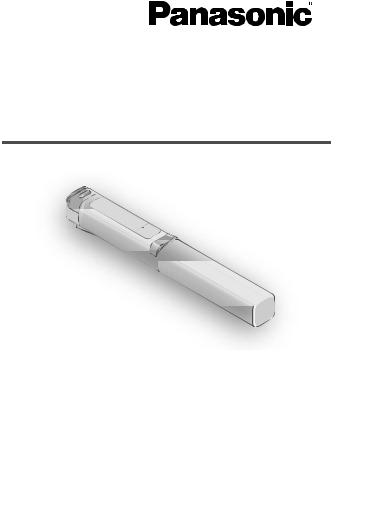
Инструкция по эксплуатации Інструкція з експлуатації
Цифровой диктофон IC-рекордер
Модель № RR-XP007
Уважаемый покупатель!
Благодарим Вас за приобретение данного изделия. Перед использованием этого изделия, пожалуйста,
внимательно прочитайте данные инструкции и сохраните это руководство для дальнейшего использования.
Шановний користувач!
Дякуємо за придбання цього продукту.
Перед використанням цього продукту уважно прочитайте ці інструкції і збережіть посібник для подальшого використання.
|
EE |
VQT5J64 |
|
||
|
M0114KZ0 |
УКРАЇНСЬКА РУССКИЙ ЯЗЬІК
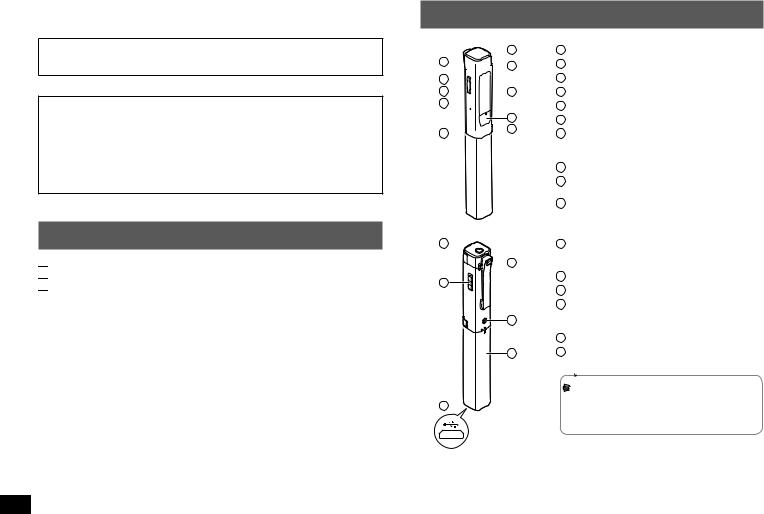
Это руководство содержит описание основных операций и функций.
Помните о соблюдении авторских прав.
Запись с предварительно записанных магнитных лент или дисков, а также печатных или телерадио материалов с целями, отличными от Вашего личного пользования, может являться нарушением законов об авторских правах. Даже для личного пользования запись определенного материала может быть ограничена.
Прилагаемые принадлежности

 1 Никель-металл-гидридная перезаряжаемая батарея* AAA
1 Никель-металл-гидридная перезаряжаемая батарея* AAA
 1 Сумка для переноса батарей
1 Сумка для переноса батарей 
 1 Соединительный кабель USB
1 Соединительный кабель USB
*Обязательно заменяйте перезаряжаемые батареи батареями
[HHR-65AAAB]. (По состоянию на январь 2014 г.)
VQT5J64
2
Наименования деталей


 6 1
6 1


 7 2
7 2 3
3

 8 4
8 4
9
5

 10
10
11


 14
14
12
15
16
13
1 Встроенный микрофон (левый)
2 VOLUME + (увеличение громкости)
3 VOLUME – (уменьшение громкости)
4 MENU
5 U (Быстрая перемотка назад)
6 Встроенный микрофон (правый)
7Индикатор записи/работы Переключатель записи (* Начать запись/ G Остановить запись)
8 Дисплей
9Q/G OK (Начать воспроизведение/ Остановить воспроизведение)
10I (Быстрая перемотка вперед)
11Гнездо для наушников (W)
••Предназначено для подключения наушников и других устройств.
12Переключатель POWER/HOLD
13Разъем USB
14Зажим
••Чтобы открыть зажим, нажмите на его верхнюю часть.
15Встроенный динамик
16Крышка отсека для батареи
 Снятие крышки отсека для батареи
Снятие крышки отсека для батареи
Слегка поверните крышку влево и снимите ее.
(“Установка батареи” стр. 4)
••Приведенные изображения изделия могут отличаться от самого изделия.
2
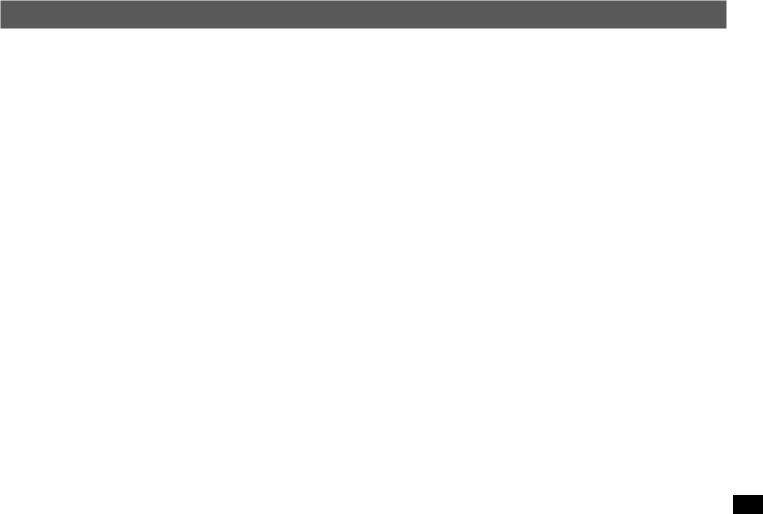
Содержание |
|
Прилагаемые принадлежности........................................................ |
2 |
Наименования деталей..................................................................... |
2 |
Установка батареи............................................................................. |
4 |
Зарядка батареи................................................................................ |
4 |
Включение/выключение питания..................................................... |
4 |
Функция блокировки.......................................................................... |
5 |
Установка часов................................................................................. |
5 |
Файлы и папки................................................................................... |
5 |
Выбор папки....................................................................................... |
5 |
Запись................................................................................................. |
5 |
Воспроизведение............................................................................... |
6 |
Удаление файлов.............................................................................. |
6 |
Выбор события записи...................................................................... |
7 |
Выбор режима записи....................................................................... |
7 |
Переключение чувствительности микрофона................................. |
8 |
Подавление низкочастотных шумов во время записи |
|
(фильтр верхних частот)................................................................... |
8 |
Добавление звуковых эффектов к записи....................................... |
8 |
Предотвращение записи ненужных звуков (VAS)........................... |
8 |
Функция установки метки.................................................................. |
9 |
Пропуск через равные интервалы |
|
(пропуск по времени)......................................................................... |
9 |
Запуск воспроизведения с заданного места |
|
(поиск по времени)............................................................................ |
9 |
Повторное воспроизведение |
|
(обучение с повтором)..................................................................... |
10 |
Частичный повтор |
|
(повтор фрагмента, обозначенного метками)............................... |
10 |
Воспроизведение с приглушением звука...................................... |
10 |
Изменение скорости воспроизведения.......................................... |
10 |
|
|
Улучшение восприятия звука/воспроизведение с выбранным |
|
|
|
|
ЯЗЬІК |
||
качеством звука |
11 |
||
|
|||
Разделение файлов......................................................................... |
11 |
РУССКИЙ |
|
Прослушивание звука при помощи наушников............................. |
12 |
||
Прослушивание музыки на данном аппарате |
|
|
|
(музыкальные файлы MP3)............................................................ |
12 |
|
|
Общие настройки |
12 |
|
|
|
|||
Подсоединение этого аппарата к компьютеру.............................. |
13 |
|
|
Структура папок на данном аппарате............................................ |
13 |
|
|
Информация об именах файлов.................................................... |
14 |
|
|
Требования к системе..................................................................... |
14 |
|
|
Часто задаваемые вопросы............................................................ |
15 |
|
|
Технические характеристики.......................................................... |
15 |
|
|
Техническое обслуживание............................................................ |
16 |
|
|
Уход и использование..................................................................... |
17 |
|
VQT5J64
3
3
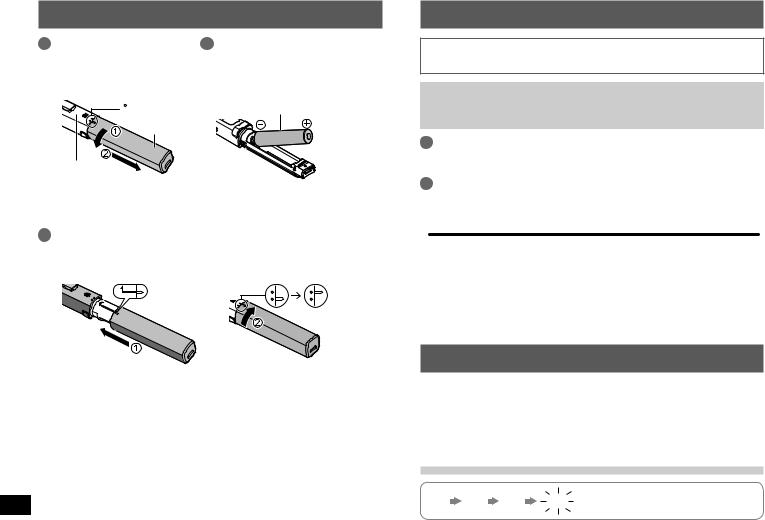
Установка батареи
1Снимите крышку отсека для батареи.
••Поверните крышку в направлении, показанном стрелками, и снимите ее.
 Крышка отсека для батареи
Крышка отсека для батареи
Сторона аппарата с зажимом
2Расположите аппарат таким образом, чтобы дисплей был направлен вверх, и вставьте батарею.
Никель-металл-гидридная перезаряжаемая батарея AAA (входит в комплект поставки)
••Правильно совмещайте полюса батареи
((, )).
••Сначала вставьте сторону ).
3Расположите аппарат таким образом, чтобы зажим был направлен вверх, и прикрепите крышку отсека для батареи к аппарату.
••Совместив метки, установите крышку и поверните ее.
Совместите
метки
VQT5J64
4
Зарядка батареи
Перезаряжаемая батарея, которая входит в комплект поставки, изначально поставляется незаряженной. Зарядите батарею, прежде чем приступать к использованию аппарата.
••Включите компьютер.
••Переключите тип батареи на “Никель-металл-гидридная (перезаряжаемая батарея)”. (Стр. 12)
••Выключите аппарат.
1 Вставьте в аппарат никель-металл-гидридную перезаряжаемую батарею AAA (входит в комплект поставки). (См. колонку слева)
2Подсоедините аппарат к компьютеру, используя соединительный кабель USB, который входит в комплект поставки.
••Загорится индикатор записи/работы, и начнется зарядка.
••Когда индикатор погаснет, зарядка будет завершена.
●●Обязательно используйте перезаряжаемую батарею, которая входит в комплект поставки, или перезаряжаемую батарею Panasonic, которая продается отдельно. Нормальная работа не гарантируется в случае использования доступных в продаже батарей, отличающихся от указанных выше.
●●Можно также использовать щелочную батарею AAA, LR03 (продается отдельно).
●●Полная зарядка незаряженной перезаряжаемой батареи займет приблизительно 4 часа.
●●Перезаряжаемые батареи могут быть перезаряжены приблизительно 300 раз.
Включение/выключение питания
GgВключение питания
Передвиньте переключатель POWER/HOLD на сторону [ON].
GgВыключение питания
Передвиньте переключатель POWER/HOLD на сторону [OFF], когда аппарат находится в режиме остановки.
Уровень оставшегося заряда батареи
Мигает (батарея разряжена)
4
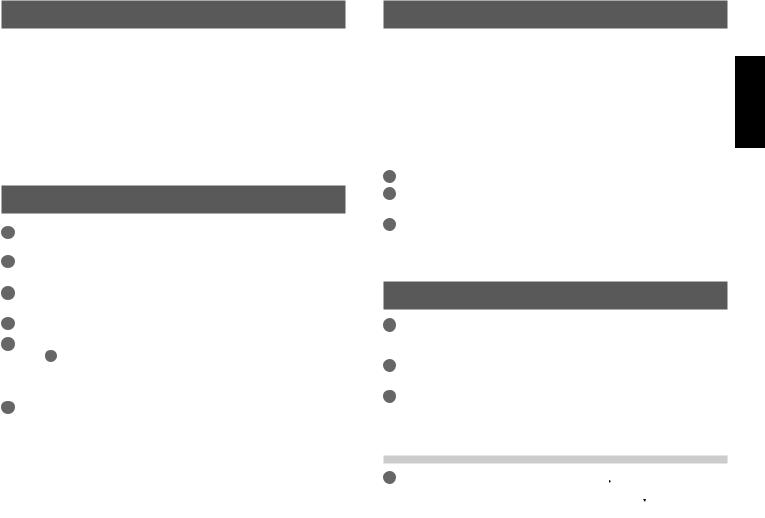
Функция блокировки
GgВключение функции блокировки
Передвиньте переключатель POWER/HOLD на сторону [HOLD] во время записи или воспроизведения.
••Если запись или воспроизведение завершается, когда аппарат находится в состоянии блокировки, питание аппарата будет автоматически отключено.
GgЕсли на дисплее отображена надпись “HOLD ON” и управление аппаратом недоступно
Аппарат находится в состоянии блокировки. Передвиньте переключатель POWER/HOLD на сторону, противоположную стороне [HOLD], чтобы разблокировать аппарат. После этого управление аппаратом снова будет доступно.
Установка часов
1Нажмите [MENU], когда аппарат находится в режиме остановки.
2Нажмите U, I, чтобы выбрать “ COMMON”, и нажмите
COMMON”, и нажмите
[Q/G OK].
3Нажмите U, I, чтобы выбрать “DATE & TIME”, и нажмите
[Q/G OK].
4 Нажмите U, I, чтобы задать год, и нажмите [Q/G OK].
5Задайте месяц, день и час таким же образом, как описано в шаге 4 .
••Аппарат отображает время в 24-часовом формате.
••Нажмите +, – для переключения элемента, а затем нажмите U, I для изменения настройки.
6Нажмите U, I, чтобы задать минуты, и нажмите [Q/G OK].
Дата и время установлены, и часы начинают работать.
Файлы и папки
GgПапки для записи
Для записи предназначены 5 папок: A, B, C, D, E. |
ЯЗЬІК |
Используя различные папки для записи материалов, Вы всегда сможете быстро |
|
отыскать нужный файл. В каждую папку можно сохранить до 199 файлов. |
|
GgПапка MUSIC (M) |
РУССКИЙ |
Выможетевоспроизводитьмузыкуспомощьюданногоаппарата,передаваямузыкальные |
|
файлывэтупапку.Дляпередачифайловподключитеаппаратккомпьютеру.(Стр.13) |
|
|
|
Выбор папки |
|
1 Нажмите [MENU], когда аппарат находится в режиме остановки.
2Нажмите U, I, чтобы выбрать “ FOLDER”, и нажмите
FOLDER”, и нажмите
[Q/G OK].
3Нажмите U, I , чтобы выбрать папку, и нажмите [Q/G OK].
••Для выполнения записи выберите одну из папок – A, B, C, D или E.
••Для выбора папки MUSIC (M) и воспроизведения музыкальных файлов см. стр. 12.
Запись
1Выберите папку для сохранения записи. (См. выше)
••Выберите одну из папок – A, B, C, D или E.
••Если выбрана папка “M” (MUSIC), то для записи используется папка “A”.
2Передвиньте переключатель записи на сторону [*].
••Загорится индикатор записи/работы, и начнется запись.
3Чтобы остановить запись, передвиньте переключатель записи на сторону [G].
Запись остановится.
••Запись не останавливается при нажатии [Q/G OK].
Переключение содержимого дисплея во время записи
1 Нажмите [MENU] во время записи. |
|
|
|
|
|
Истекшее |
VQT5J64 |
|
|
|
|
|
|
|
|
||
|
|
|
|
|
времязаписи |
|
|
|
••Переключение содержимого дисплея |
|
|
|
|
|
|
|
|
|
|
|
|
|
|
|
|
|
происходит при каждом нажатии кнопки. |
|
|
|
|
|
Индикатор |
|
5 |
|
|
|
|
|
|
|||
|
|
|
|
|
|
|||
|
|
|
|
|
|
уровня |
5 |
|
|
|
|
|
|
|
|
||
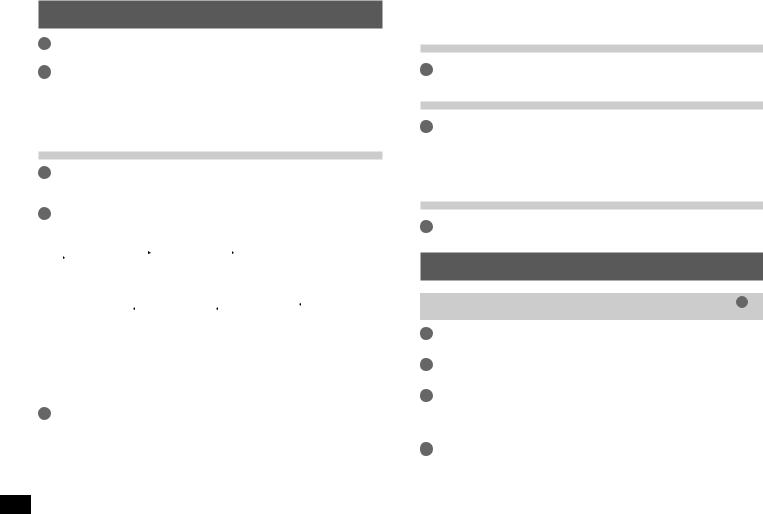
Воспроизведение
1Нажмите U, I, чтобы выбрать файл, когда аппарат находится в режиме остановки.
2 Нажмите [Q/G OK].
GgОстановка воспроизведения
Нажмите [Q/G OK] во время воспроизведения.
••Аппарат запоминает последний воспроизведенный файл в каждой из папок “A, B, C, D, E”, а также место остановки его воспроизведения.
Проверка информации
1Нажмите и удерживайте [MENU] в течение приблизительно 1 секунды или более, когда аппарат находится в режиме остановки.
2 Нажмите U, I для переключения экранов с информацией.
При каждом нажатии I
|
|
|
|
|
|
|
|
|
|
|
|
|
|
|
|
|
|
|
|
|
|
|
|
|
|
|
|
|
|
|
|
|
|
|
|
|
|
|
|
|
|
|
|
|
|
|
|
|
|
|
|
|
|
|
|
|
|
|
|
Текущее время |
|
|
|
|
|
Дата/время |
|
|
Общее время |
|
|||||
|
|
|
|
|
|
|
|
|
записи*1 |
|
|
воспроизведения |
|
|||||
|
|
|
|
|
|
|
|
|
|
|
|
|
|
|
файла |
|
||
|
|
|
|
|
|
|
|
|
|
|
|
|
|
|
|
|
|
|
|
|
|
|
|
|
|
|
|
|
|
|
|
|
|
|
|
|
|
|
|
|
|
|
|
|
|
|
|
|
|
|
|
|
||||
|
|
|
|
|
|
|
|
|
|
|
|
|
|
|
|
|
|
|
|
|
|
Имя файла*1*3 |
|
|
Оставшееся время |
|
|
Формат файла |
|||||||||
|
|
|
|
|
|
|
|
|
записи*2 |
|
|
|
|
|
|
|||
*1 |
Не отображается в папке “M” (MUSIC). |
|
|
|
|
|
|
|||||||||||
*2 |
Если оставшееся время записи превышает 100 часов, пункт “час” на |
|||||||||||||||||
*3 |
индикаторе “часы:минуты:секунды” мигает. |
|||||||||||||||||
Имена файлов, указанные согласно “Имя, присваиваемое записанному |
||||||||||||||||||
файлу”, отображаются в папках “A, B, C, D, E”. (Стр. 14)
3Для возврата к исходному экрану нажмите и удерживайте [MENU] в течение приблизительно 1 секунды или более.
VQT5J64
6
Регулировка уровня громкости
1 Нажмите [VOLUME] + (увеличить) или – (уменьшить).
Переход к файлам (пропуск)
1 Нажмите U, I.
Нажмите U во время воспроизведения файла, чтобы перейти к началу файла. Чтобы перейти к предыдущему файлу во время воспроизведения, нажмите U по прошествии не более 2 секунд от начала файла.
••Для пропуска файлов с метками см. стр. 9.
Быстрая перемотка назад/быстрая перемотка вперед (поиск)
1 Нажмите и удерживайте U, I во время воспроизведения.
Удаление файлов
••Выберите файл, который хотите удалить. (См. “Воспроизведение (шаг 1 )” в колонке слева.)
1 Нажмите [MENU], когда аппарат находится в режиме остановки.
2Нажмите U, I, чтобы выбрать “ EDIT MENU”, и нажмите
EDIT MENU”, и нажмите
[Q/G OK].
3Нажмите U, I, чтобы выбрать “FILE ERASE”, и нажмите
[Q/G OK].
••При выборе “FOLDER ERASE” все файлы в выбранной папке будут удалены.
4Нажмите U, I, чтобы выбрать “YES”, и нажмите [Q/G OK].
Во время удаления мигает индикатор записи/работы. Когда удаление завершено, отображается индикация “COMPLETE”, а дисплей возвращается к исходному экрану.
••Для завершения удаления может потребоваться несколько минут.
6

Выбор события записи
1Нажмите [MENU], когда аппарат находится в режиме остановки.
2Нажмите U, I, чтобы выбрать “ REC MENU”, и нажмите
REC MENU”, и нажмите
[Q/G OK].
3Нажмите U, I, чтобы выбрать “REC SCENE”, и нажмите
[Q/G OK].
4Нажмите U, I, чтобы выбрать тип события записи, и нажмите [Q/G OK].
Событие записи |
Применение |
|
Запись в то время, когда аппарат находится в |
||
кармане |
||
|
||
DIALOG |
Запись интервью и разговоров |
|
|
|
|
MEETING |
Запись в различных диапазонах, например в |
|
конференц-залах |
||
LECT |
Запись лекций в учебных аудиториях |
|
|
|
|
STAGE |
Выполнение записи высокого качества, например |
|
во время концертов |
||
|
||
USER |
Запись с использованием Ваших собственных |
|
настроек |
||
|
Передвиньте переключатель записи на сторону [*], чтобы выполнить запись с настройками для выбранного события.
Содержимое настроек в зависимости от события записи |
|
|
|
|||||
|
|
|
|
|
|
|
|
|
Настройка |
REC MODE |
MIC SENS. |
|
LOW CUT |
SOUND EF |
VAS |
|
ЯЗЬІК |
|
|
|
||||||
Событие |
(см. ниже) |
(Стр. 8) |
|
(Стр. 8) |
(Стр. 8) |
(Стр. 8) |
|
|
записи |
|
|
|
|
|
|
|
РУССКИЙ |
DIALOG |
128 кбит/с |
HIGH |
|
ON |
OFF |
OFF |
|
|
MP3 |
HIGH |
|
ON |
NOISE |
OFF |
|
|
|
|
192 кбит/с |
|
|
|
CANCEL |
|
|
|
|
MP3 |
|
|
|
|
|
|
|
|
|
|
|
|
|
|
|
|
MEETING |
MP3 |
HIGH |
|
OFF |
OFF |
OFF |
|
|
192 кбит/с |
|
|
|
|||||
|
|
|
|
|
|
|
|
|
LECT |
MP3 |
HIGH |
|
ON |
OFF |
OFF |
|
|
192 кбит/с |
|
|
|
|||||
|
|
|
|
|
|
|
|
|
STAGE |
PCM |
HIGH |
|
OFF |
STEREO |
OFF |
|
|
44,1 кГц |
|
EMPHASIS |
|
|
||||
|
|
|
|
|
|
|
||
USER |
Содержимое, заданное в “ |
REC MENU” (см. ниже и на стр. 8). |
|
|
||||
Выбор режима записи
1Нажмите [MENU], когда аппарат находится в режиме остановки.
2Нажмите U, I, чтобы выбрать “ REC MENU”, и нажмите
REC MENU”, и нажмите
[Q/G OK].
3Нажмите U, I, чтобы выбрать “REC MODE”, и нажмите
[Q/G OK].
4Нажмите U, I, чтобы выбрать настройку, и нажмите
[Q/G OK].
VQT5J64
7
7
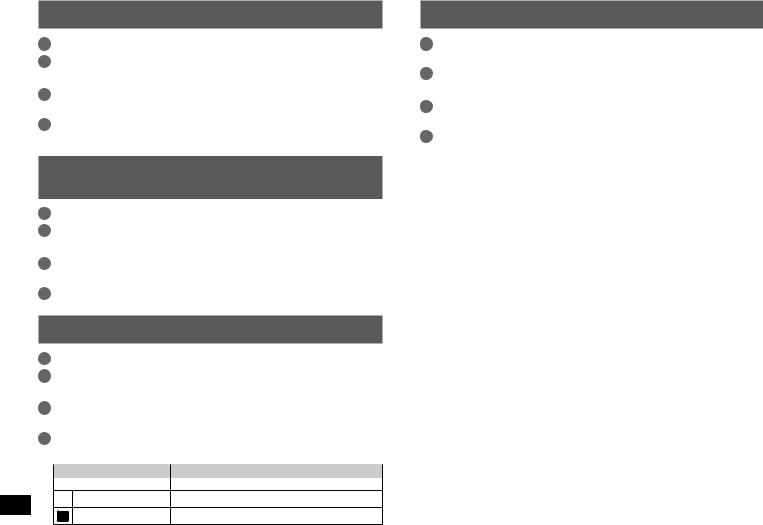
Переключение чувствительности микрофона
1 Нажмите [MENU], когда аппарат находится в режиме остановки.
2Нажмите U, I, чтобы выбрать “ REC MENU”, и нажмите
REC MENU”, и нажмите
[Q/G OK].
3Нажмите U, I, чтобы выбрать “MIC SENS.”, и нажмите
[Q/G OK].
4Нажмите U, I, чтобы выбрать “HIGH” или “LOW”, и нажмите [Q/G OK].
Подавление низкочастотных шумов во время записи (фильтр верхних частот)
1 Нажмите [MENU], когда аппарат находится в режиме остановки.
2Нажмите U, I, чтобы выбрать “ REC MENU”, и нажмите
REC MENU”, и нажмите
[Q/G OK].
3Нажмите U, I, чтобы выбрать “LOW CUT”, и нажмите
[Q/G OK].
4 Нажмите U, I, чтобы выбрать “ON”, и нажмите [Q/G OK].
Добавление звуковых эффектов к записи
1 Нажмите [MENU], когда аппарат находится в режиме остановки.
2Нажмите U, I, чтобы выбрать “ REC MENU”, и нажмите
REC MENU”, и нажмите
[Q/G OK].
3Нажмите U, I, чтобы выбрать “SOUND EF”, и нажмите
[Q/G OK].
4Нажмите U, I, чтобы выбрать настройку, и нажмите
[Q/G OK].
VQT5J64 |
|
|
|
Настройка |
Эффект и применение |
|
OFF |
Запись без добавления звуковых эффектов. |
8 STEREO EMPHASIS Акцент на стереоэффектах.
STEREO EMPHASIS Акцент на стереоэффектах.
8 NOISE CANCEL Подавление шума во время записи.
NOISE CANCEL Подавление шума во время записи.
Предотвращение записи ненужных звуков (VAS)
1Нажмите [MENU], когда аппарат находится в режиме остановки.
2Нажмите U, I, чтобы выбрать “ REC MENU”, и нажмите
REC MENU”, и нажмите
[Q/G OK].
3Нажмите U, I, чтобы выбрать “VAS”, и нажмите
[Q/G OK].
4 Нажмите U, I, чтобы выбрать “ON”, и нажмите [Q/G OK].
GgЧтобы начать запись VAS
Передвиньте переключатель записи на сторону [*].
GgЧтобы настроить уровень работы VAS
Нажмите U, I во время записи VAS.

Функция установки метки
Добавление метки
1Во время записи или воспроизведения в том месте, где Вы хотите добавить метку, нажмите и удерживайте [MENU] в течение приблизительно 1 секунды или более.
••Метка и номер будут отображены приблизительно на 2 секунды.
••Метка будет добавлена в том месте, где Вы начали нажимать [MENU].
Пропуск файла с метками
GgЧтобы перейти к предыдущей или к следующей метке
НажмитеU, Iвовремявоспроизведенияиливрежимеостановкиаппарата.
••Метка и номер будут отображены приблизительно на 2 секунды.
GgЧтобы перейти к предыдущему или к следующему файлу без остановки в месте добавления метки
Нажмите и удерживайте U, I в течение приблизительно
1 секунды или более, когда аппарат находится в режиме остановки.
Удаление меток
••Выберите файл, метки которого Вы хотите удалить.
••Чтобы удалить одну метку, остановите воспроизведение в месте после метки, которую Вы хотите удалить.
1 Нажмите [MENU], когда аппарат находится в режиме остановки.
2Нажмите U, I, чтобы выбрать “ EDIT MENU”, и нажмите
EDIT MENU”, и нажмите
[Q/G OK].
3Нажмите U, I, чтобы выбрать “INDEX ERASE” или “ALL INDEX ERASE”, и нажмите [Q/G OK].
4Нажмите U, I, чтобы выбрать “YES”, и нажмите [Q/G OK].
Во времяудаления мигает индикатор записи/работы. Когда удаление завершено, отображается индикация“COMPLETE”, а дисплей возвращается к исходному экрану.
••Выберите “INDEX ERASE”, чтобы удалить метку, расположенную непосредственно перед местом остановки воспроизведения.
••Выберите “ALLINDEX ERASE”, чтобы удалить все метки в данном файле.
●●В один файл можно добавить до 36 меток.
●●Метки нельзя добавлять в начале или в конце файла; кроме того, они не могут быть расположены вблизи других меток (приблизительно на расстоянии 2-х секунд или менее).
Пропуск через равные интервалы (пропуск по времени)
Настройка интервалов пропуска
1Нажмите [MENU] во время воспроизведения или в режиме остановки.
Если Вы выполняете эту операцию во время воспроизведения, перейдите к шагу 3 .
2Нажмите U, I, чтобы выбрать “QPLAY MENU”, и нажмите
[Q/G OK].
3Нажмите U, I, чтобы выбрать “TIME SKIP”, и нажмите
[Q/G OK].
4Нажмите U, I, чтобы выбрать интервал пропуска, и нажмите [Q/G OK].
Использование пропуска по времени
1Нажмите U, I во время воспроизведения.
При каждом нажатии кнопки осуществляется пропуск через определенный интервал.
Запуск воспроизведения с заданного места (поиск по времени)
1Нажмите [MENU] во время воспроизведения или в режиме остановки.
Если Вы выполняете эту операцию во время воспроизведения, перейдите к шагу 3 .
2Нажмите U, I, чтобы выбрать “QPLAY MENU”, и нажмите
[Q/G OK].
3Нажмите U, I, чтобы выбрать “TIME SEARCH”, и нажмите
[Q/G OK].
4Задайте место, с которого будет начинаться воспроизведение.
Нажмите + и –, чтобы выбрать “00:00:00” (часы:минуты:секунды), а затем нажмите U, I для изменения числового значения.
5Нажмите [Q/G OK].
Воспроизведение начнется с заданного места.
РУССКИЙ ЯЗЬІК
VQT5J64
9
9
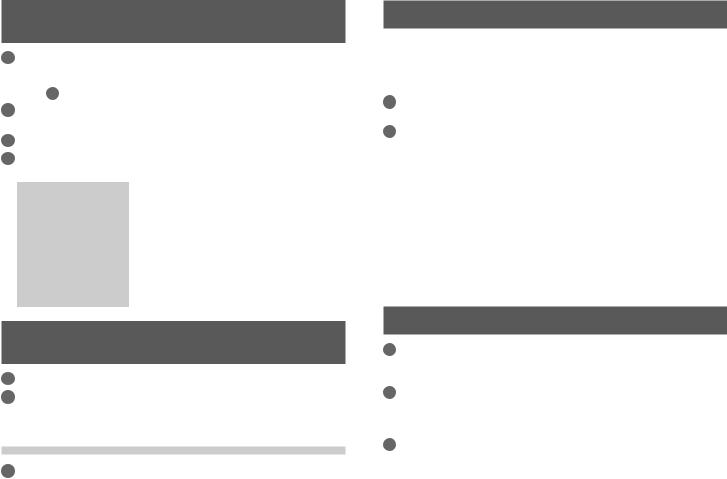
Повторное воспроизведение (обучение с повтором)
1Нажмите [MENU] во время воспроизведения или в режиме остановки аппарата.
Если Вы выполняете эту операцию во время воспроизведения, перейдите к шагу 3 .
2Нажмите U, I, чтобы выбрать “QPLAY MENU”, и нажмите
[Q/G OK].
3 Нажмите U, I, чтобы выбрать “REPEAT”, и нажмите [Q/G OK].
4Нажмите U, I, чтобы выбрать тип повторного воспроизведения (см. ниже), и нажмите [Q/G OK].
OFF |
Воспроизводятся все файлы до последнего |
файла в одной папке, после чего |
|
|
воспроизведение останавливается. |
ONE |
Повторное воспроизведение одного файла. |
|
|
FOLDER REPEAT |
Повторное воспроизведение всех файлов в |
одной папке. |
|
INDEX REPEAT |
(см. ниже) |
|
|
SHADOWING |
(см. колонку справа) |
|
|
Частичный повтор (повтор фрагмента, обозначенного метками)
1 Выберите “INDEX REPEAT” в настройке “REPEAT”.
2Нажмите [Q/G OK].
Повторное воспроизведение фрагмента между выбранными метками.
Перемещение меток, обозначающих фрагмент для повторного воспроизведения
VQT5J64 |
1 |
Нажмите U, I во время воспроизведения или в режиме |
|
остановки аппарата. |
|
|
|
Каждое нажатие U, I перемещает границы фрагмента для повторного |
10 |
|
|
|
воспроизведения. |
Воспроизведение с приглушением звука
Приглушение звука представляет собой метод обучения, который позволяет Вам практически одновременно повторять то, что Вы слышите. Функция приглушения звука воспроизводит записанный голос с нормальной громкостью, после чего обозначенный метками фрагмент воспроизводится еще раз, однако без звука. Данную функцию полезно использовать при изучении языков.
1Выберите “SHADOWING” в настройке “REPEAT”. (См. колонку слева)
2Нажмите [Q/G OK].
Начнется воспроизведение с приглушением звука.
••Во время нормального воспроизведения значок функции приглушения звука горит, а при воспроизведении без звука – мигает.
GgПеремещение границ фрагмента для воспроизведения с приглушением звука
Границы фрагмента, предназначенного для воспроизведения с приглушением звука, можно перемещать таким же образом, как и границы фрагмента для повторного воспроизведения. (См. колонку слева)
GgНастройка громкости воспроизведения с приглушением звука
Громкость нормального воспроизведения и громкость воспроизведения без звука настраиваются отдельно. Фрагмент с приглушением звука можно воспроизводить на невысокой громкости, чтобы сверяться с голосом во фрагменте с записью.
Изменение скорости воспроизведения
1Во время воспроизведения нажмите и удерживайте [Q/G OK] в течение приблизительно 1 секунды или более.
Будет отображен экран изменения скорости воспроизведения.
2Нажмите U, I, чтобы выбрать скорость воспроизведения.
Скорость воспроизведения можно настраивать с шагом в 10% быстрее нормальной скорости (100%) и с шагом в 5% медленнее нормальной скорости (100%).
3Нажмите [Q/G OK].
Значок, отображаемый на экране воспроизведения, указывает тип скорости.
Q : Воспроизведение с нормальной скоростью (100%)  : Воспроизведение с увеличенной скоростью
: Воспроизведение с увеличенной скоростью
 : Воспроизведение с уменьшенной скоростью
: Воспроизведение с уменьшенной скоростью
10
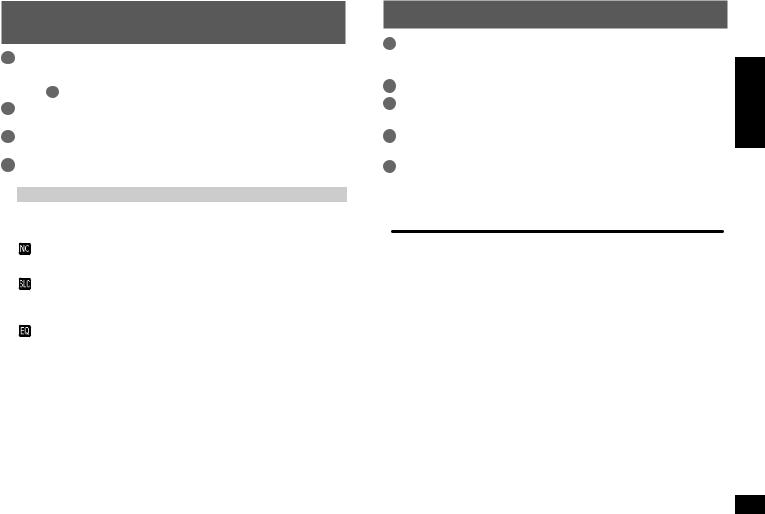
Улучшение восприятия звука/воспроизведение
свыбранным качеством звука
1 Нажмите [MENU] во время воспроизведения или в режиме остановки аппарата.
Если Вы выполняете эту операцию во время воспроизведения, перейдите к шагу 3 .
2Нажмите U, I, чтобы выбрать “QPLAY MENU”, и нажмите
[Q/G OK].
3Нажмите U, I, чтобы выбрать “SOUND EF”, и нажмите
[Q/G OK].
4Нажмите U, I, чтобы выбрать настройку, и нажмите
[Q/G OK].
|
Настройка |
Эффект и применение |
|
OFF |
Воспроизведение записанного звука без |
||
изменений. |
|||
|
|
||
|
LOW NOISE |
Незначительное подавление шумов. |
|
|
CANCEL |
||
|
|
||
|
HIGH NOISE |
Значительное подавление шумов. |
|
|
CANCEL |
||
|
|
||
|
SOUND LVL |
Настройка сглаживания различия между участками |
|
|
CTRL |
с высокой и низкой громкостью. |
|
|
EQ CLEAR* |
Подчеркивание высокого диапазона для создания |
|
|
чистого звука. |
||
|
|
||
|
EQ HEAVY* |
Подчеркивание низкого и высокого диапазона для |
|
|
создания мощного звука. |
||
|
|
||
|
EQ VOICE* |
Уменьшение шума, чтобы было лучше слышно |
|
|
человеческий голос. |
||
|
|
||
* Режимы EQ доступны только при прослушивании звука через наушники. •• (Подавление шумов) ••
(Подавление шумов) •• (Управление уровнем звука)
(Управление уровнем звука)
•• (Эквалайзер)
(Эквалайзер)
Разделение файлов
1Во время воспроизведения нажмите [Q/G OK] в том месте, где Вы хотите разделить файл, а затем остановите воспроизведение.
2 Нажмите [MENU].
3Нажмите U, I, чтобы выбрать “ EDIT MENU”, и нажмите
EDIT MENU”, и нажмите
[Q/G OK].
4Нажмите U, I, чтобы выбрать “DIVIDE”, и нажмите
[Q/G OK].
5Нажмите U, I, чтобы выбрать “YES”, и нажмите [Q/G OK].
Во время разделения файла мигает индикатор записи/работы. Когда разделение завершено, отображается индикация “COMPLETE”, а дисплей возвращается к исходному экрану.
••Для завершения разделения может потребоваться несколько минут.
●●Файлы в папке “M” (MUSIC) не могут быть разделены.
●●Вы можете разделять файлы, продолжительность которых составляет приблизительно 2 секунды или более.
●●Разделение файлов в начале файла, а также вблизи окончания файла невозможно.
●●Разделенные файлы восстановить нельзя.
РУССКИЙ ЯЗЬІК
VQT5J64
11
11
